Viele Menschen nutzen die ersten Monate des Jahres für einen umfassenden Frühjahrsputz und nehmen dies zum Anlass, umfangreich aufzuräumen und auszumisten. Und genauso ist es für Ihren Windows-Laptop oder -PC lohnenswert, regelmäßig „Klar Schiff“ zu machen und eine gründliche PC-Bereinigung vorzunehmen. Denn im Laufe der Zeit werden PCs langsamer – dabei lässt sich die Leistung sicher, einfach und mit wenigen Schritten um ein Vielfaches verbessern.
Schritt 1: Räumen Sie Ihren PC gründlich auf – mit einer guten Ordnerstruktur
Ob Küche oder Kleiderschrank: In unserem Haushalt sortieren wir die Dinge nach unseren Gewohnheiten, damit wir sie schnell griffbereit haben. Sind die Schränke zu voll, überprüfen wir, was überflüssig ist und trennen uns von vielem, was nicht mehr benötigt wird.
Beim privaten Windows-Laptop oder -PC sieht das bei vielen ganz anders aus, heruntergeladene Vertragsdokumente oder Rechnungen liegen auf dem Desktop verteilt oder verbleiben im E-Mail-Programm. Dabei schlägt ein kluges Ablagesystem gleich mehrere Fliegen mit einer Klappe. Haben Sie erst einmal alle Dateien gesichtet und in ein kluges Ordnersystem überführt, sind sie auf Ihrem Rechner schnell auffindbar, das zeitaufwändige Suchen hat ein Ende – und vermutlich haben Sie dabei schon etliche nicht mehr benötigte Dateien gelöscht.
Es lohnt sich, Ordner und gegebenenfalls Unterordner anzulegen und wichtige Dokumente und Korrespondenzen immer direkt dort abzuspeichern. Beispielsweise mit der folgenden Ordnerstruktur:
- Versicherungen
- Anschaffungen, für die Garantien bestehen
- Verträge, die Geld kosten
- Finanzen (Steuer, Banken)
- Berufliches / Karriere
- Wohnen
- Privates (Bilder)
Kleiner Tipp: Häufig versenden Energieversorger, Banken oder Versicherungen ihre Rechnungen und Vertragsdokumente mit eher kryptischen Dateibezeichnungen, die sich Ihnen nicht unbedingt erschließen. Wenn Sie diese Dateien bei der Speicherung in einen Ihrer Ordner gleich umbenennen, finden Sie diese Dokumente später bei Bedarf noch schneller.
Sagen Sie Adieu zu großen, nicht benötigten Dateien
Das kleine Video zum Jahreswechsel, die unzähligen Varianten eines Familienfotos, datenintensive Tutorials für selbsterklärende Anwendungen… vieles, was wir eigentlich nur kurz abgespeichert haben, bleibt auf der Festplatte und trägt dazu bei, die Performance, also die Geschwindigkeit Ihres Windows-Laptop oder -PC zu reduzieren. Damit dies nicht passiert, ist eine regelmäßige und gründliche PC-Bereinigung eine ausgesprochen sinnvolle Maßnahme.
Es gibt viele kostenlose Tools, die für Sie herausfinden, welche Dateien besonders viel Speicherplatz benötigen. WizTree etwa analysiert Ihre Dateien und zeigt sie in einem Diagramm anschaulich nach Größe sortiert, so dass Sie sich schnell einen Überblick verschaffen und nicht mehr benötigte Dateien über diese Anwendung löschen können.
Avira System Speedup bietet den Vorteil, dass die Festplatte Ihres Windows-Laptops oder -PCs auch gleich hinsichtlich vorhandener Duplikate oder leerer Dateien geprüft wird. Diese Lösung von Avira besticht zusätzlich aufgrund der vielen nützlichen Zusatzkomponenten.
Kleiner Tipp: Einige der vielen Komponenten von Avira System Speedup können Sie erst mit der Pro-Version vollumfänglich nutzen. Dem gegenüber steht der große Vorteil, dass Sie mit dieser einen Anwendung gleich alle erforderlichen Schritte der gründlichen PC-Bereinigung durchführen können.
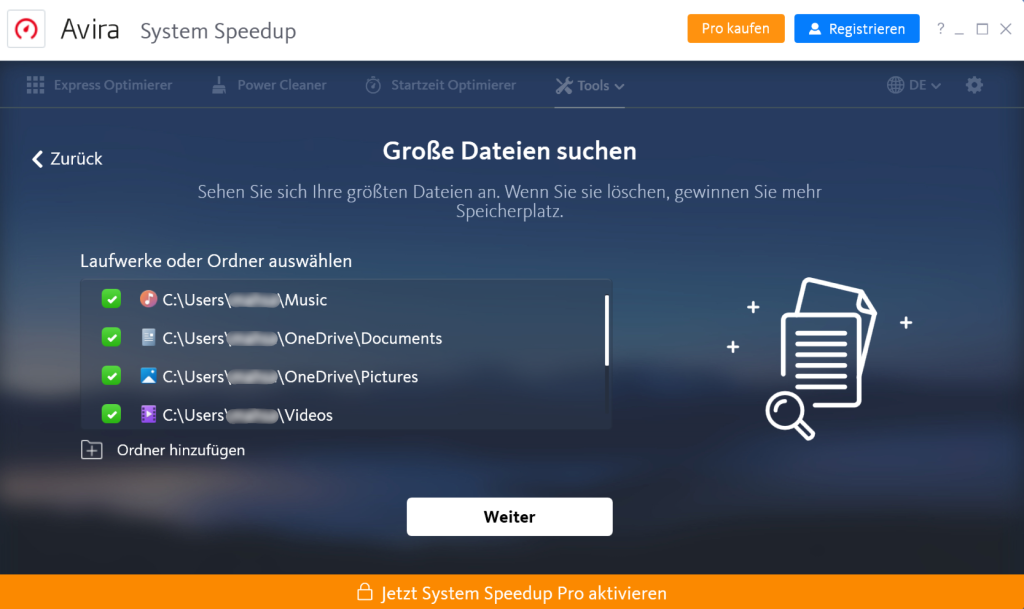
Datensicherung: Mit einem Backup sind Sie auf der sicheren Seite
Haben Sie erst einmal alle Dateien auf Ihrem Windows-Laptop oder -PC geprüft und in den von Ihnen erstellten Ordnern abgelegt, sorgt eine umfassende Datensicherung Ihrer Festplatte dafür, dass keine wichtigen Daten abhandenkommen. Im Rahmen der gründlichen PC-Bereinigung sollten Sie diesen Schritt unbedingt durchführen.
Öffnen Sie für ein Backup der Festplatte Ihres Computers das Start-Menü in Windows 10 oder 11 und suchen Sie dort nach „Systemsteuerung“. Wählen Sie unter „Sichern und Wiederherstellen (Windows 7)“ die Option „Systemabbild erstellen“ und legen Sie fest, wo Sie die Sicherung speichern möchten, etwa auf einer externen Festplatte oder in einer Cloud. Starten Sie dann mit der Sicherung, kann es je nach Umfang der zu sichernden Daten mehrere Minuten bis Stunden dauern.
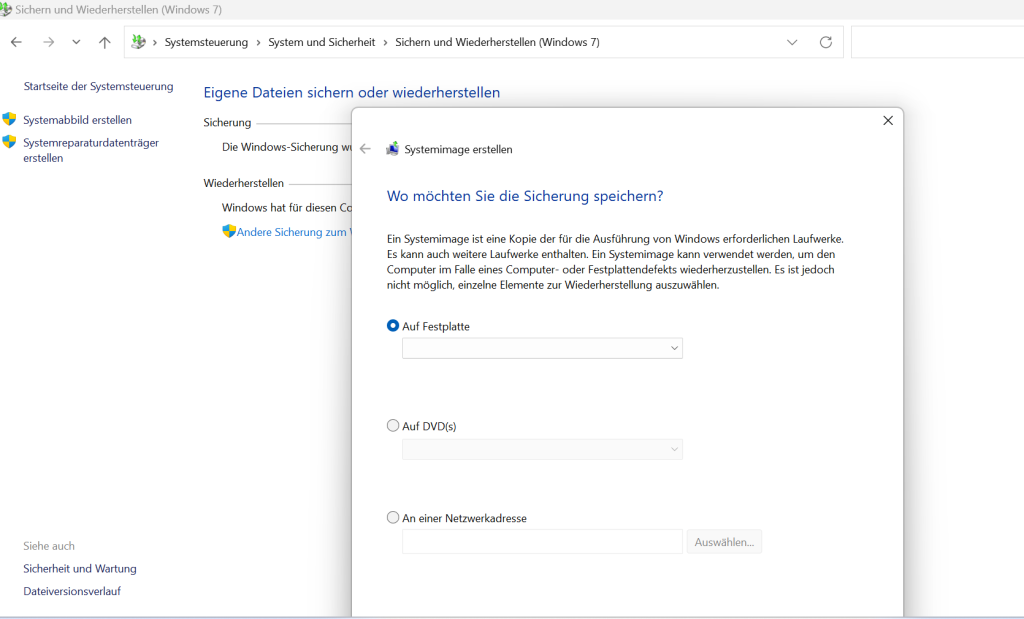
Kleiner Tipp: Mit Avira System Speedup Pro stehen Ihnen relevante Funktionen zur Verwaltung und Sicherung Ihres Windows-Laptops oder -PCs zur Verfügung und stellen eine komfortable Alternative zum Backup via Windows-System dar.
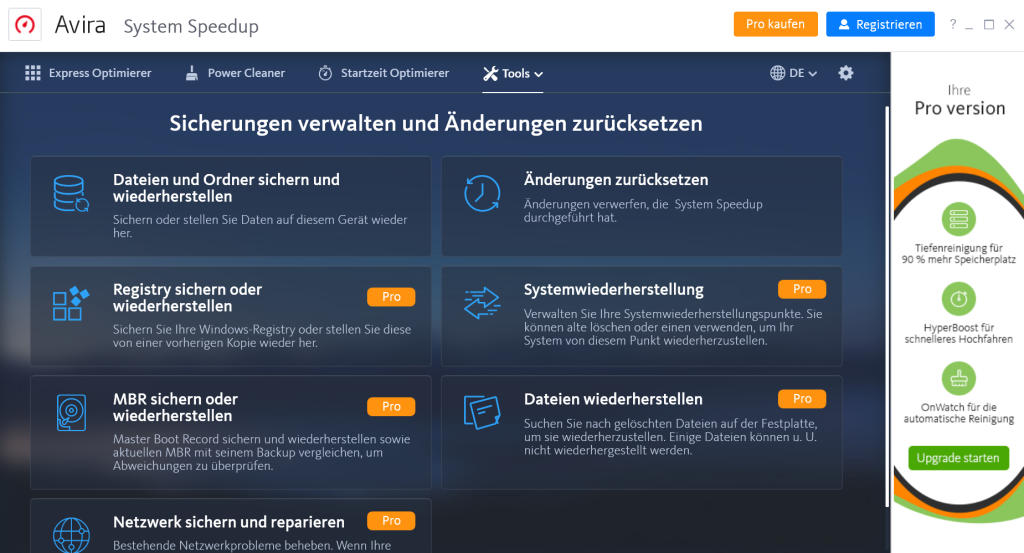
Schritt 2: Alte und überflüssige Apps und Programme deinstallieren
Beim Kauf eines Laptops oder PCs mit dem Betriebssystem Windows 10 oder 11 haben Sie eine Vielzahl an vorinstallierten Apps bekommen, aber Hand aufs Herz: Viele dieser Apps sind überflüssig. Sie führen dank unbemerkt im Hintergrund laufender Prozesse zu einem Geschwindigkeitsverlust. Welche der mit dem Windows-Betriebssystem automatisch vorinstallierten Apps individuell relevant sind, entscheiden natürlich Sie allein. Aber bestimmt stellen Sie fest, dass Sie einige dieser Apps wie etwa Solitär oder Windows Pay nicht benötigen.
Wirklich komfortabel verhält sich auch in diesem zweiten Schritt das Avira System Speedup Tool, das Ihnen bereits mit der kostenlosen Version dabei hilft, überflüssige Apps und Programme, Dateiduplikate, leere und besonders große Dateien zu prüfen und zu löschen.
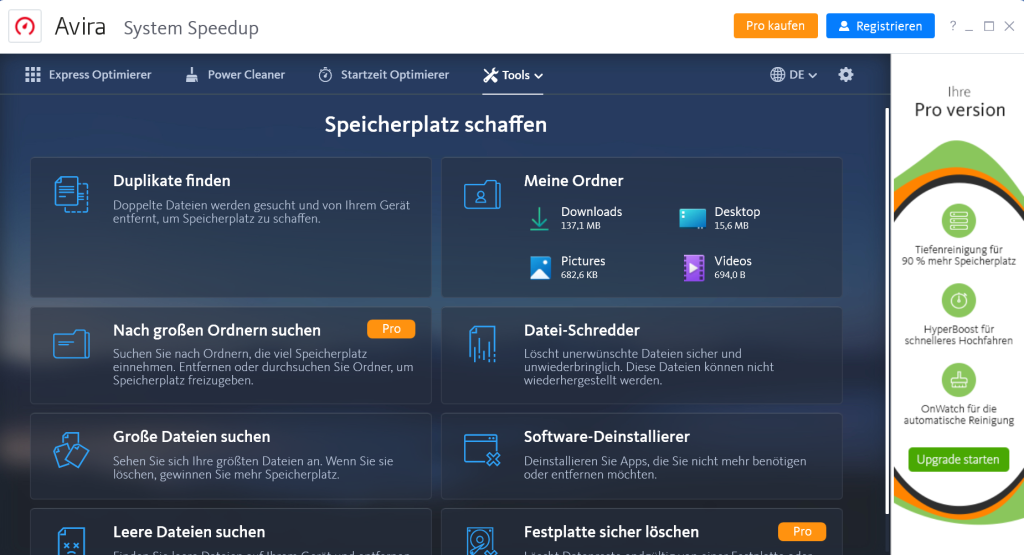
Mit jeder Deinstallation einer App oder eines nicht mehr benötigten Programms werden gleichzeitig die zugehörigen, noch vorhandenen Registry-Einträge von der Festplatte gelöscht. Das Besondere aber ist der beeindruckende Funktionsumfang dieses Tools. So können Sie mit dem Avira System Speedup beispielsweise gleich noch eine Express- sowie eine Startzeit-Optimierung Ihres Windows-Laptop oder PC durchführen lassen, um nur einige Funktionen zu erwähnen. Sie werden merken, dass Ihre gründliche PC-Bereinigung mit diesem Schritt zu einer spürbaren Leistungsverbesserung Ihres Laptops führt.
Schritt 3: Für eine bessere Performance den Autostart bereinigen
Sie starten Ihren Windows-Laptop oder -PC und wissen bereits beim Drücken der ON-Taste: Das dauert jetzt erstmal? Vermutlich liegt es daran, dass einige installierte Programme oder Apps beim Hochfahren Ihres PC automatisch starten und damit Ressourcen benötigen, die zulasten der Geschwindigkeit gehen. Entsprechend können Sie die Leistung Ihres Laptops mit der Deaktivierung des Autostarts für nicht zwingend erforderliche Startprogramme zusätzlich optimieren. Auch dieser dritte Schritt gehört darum zu einer gründlichen Laptop- oder PC-Bereinigung.
Die schnellste Methode zum Festlegen der Programme, die automatisch starten sollen, ist denkbar einfach: Klicken Sie gleichzeitig auf „strg“, „alt“ und „entf“, um auf direktem Wege in den Task Manager zu gelangen. Dort können Sie unter dem Tab „Autostart“ festlegen, welche der Programme beim Hochfahren Ihres PCs wirklich starten und welche zugunsten einer besseren Performance aus der Autostart-Routine entfernt werden sollen.
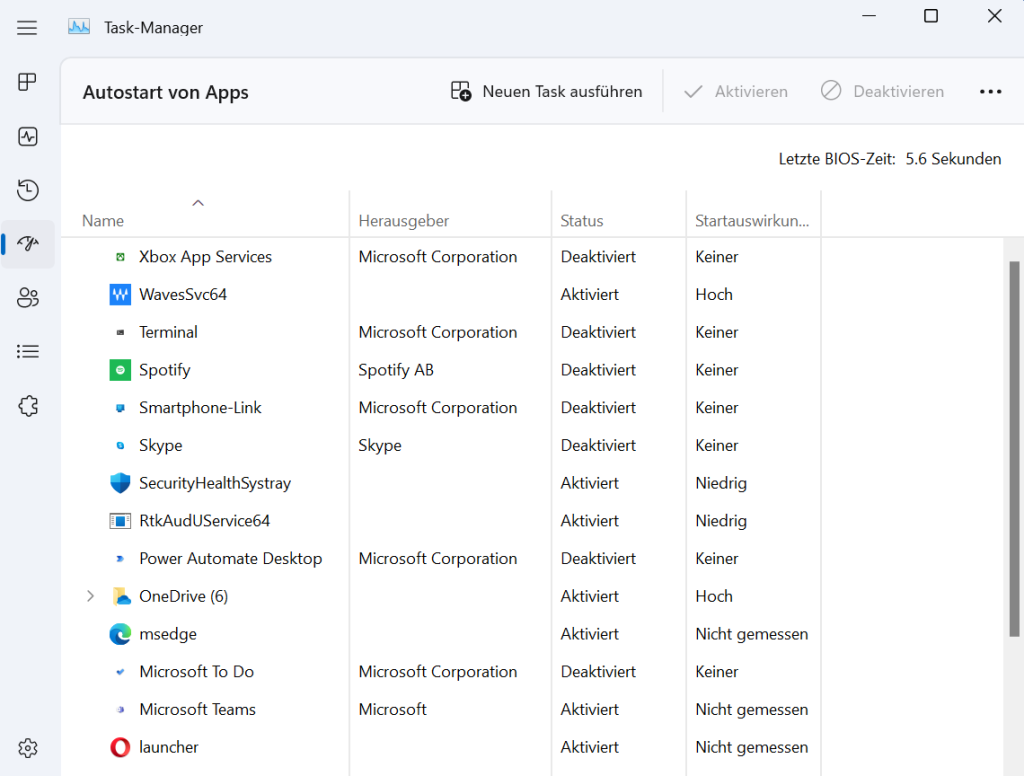
Kleiner Tipp: In der Spalte „Statusauswirkungen“ bekommen Sie einen guten Eindruck davon, wie stark die jeweilige Anwendung den Start Ihres Windows-Laptop oder -PC verlangsamt. Sie sehen diese Spalte nicht? Dann klicken Sie mit der rechten Maustaste auf die Statuszeile und wählen Sie aus dem Kontextmenü die gewünschten Informationen aus.
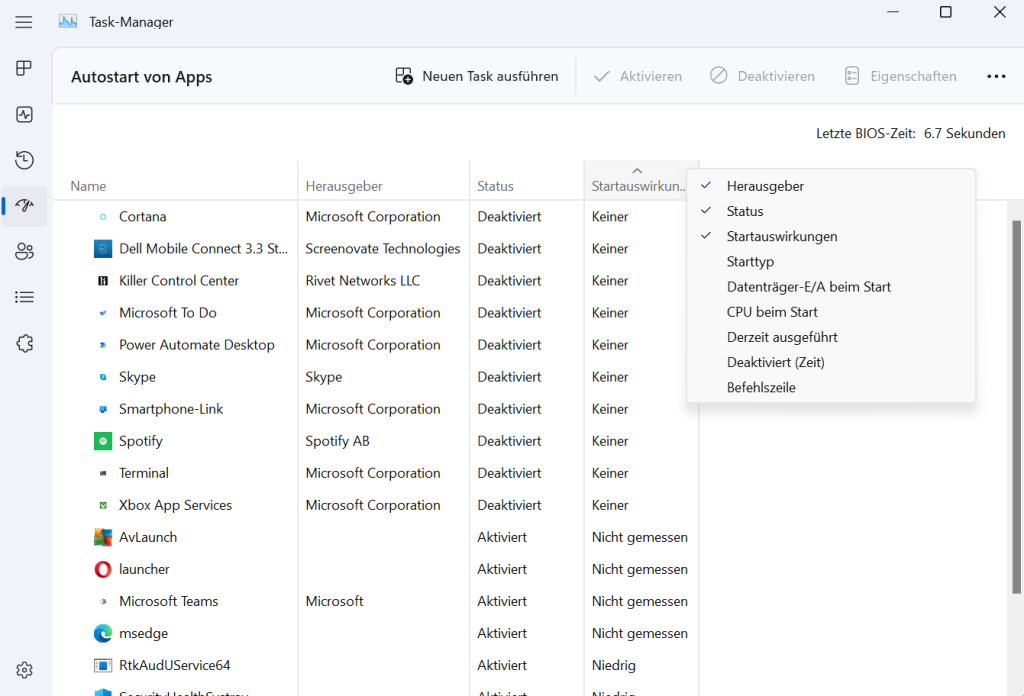
Schritt 4: Temporäre Dateien löschen und Registry bereinigen
Sie haben es fast geschafft: Kommen wir nun zum letzten und entscheidenden Schritt für eine gründliche PC-Bereinigung Ihres Windows-Laptops oder -PCs. Wenn Sie den Revo Uninstaller oder eine vergleichbare Anwendung verwendet haben, um überflüssige Apps und Programme zu löschen, ist bereits ein Teil der Registry-Einträge entfernt.
Aber es geht noch mehr, wenn es darum geht, die Performance Ihres Windows-PCs oder -Laptops zu optimieren. Mit dem kostenlosen Avira Junk-Cleaner löschen Sie auch noch die letzten verbliebenen Registry-Einträge sowie temporäre und Junk-Dateien schnell, gründlich und vor allem sicher – und erreichen eine verbesserte Performance Ihres Windows-Laptops oder -PCs. Fast so, als ob Sie ihn gerade erst erworben haben.
Der Avira Junk-Cleaner ist eine Anwendung, die es Ihnen leicht macht, den vielen Datenmüll von der Festplatte Ihres Rechners einfach zu entfernen. Nach dem Download und der Installation sucht der Avira Junk-Cleaner auf der Festplatte Ihres Windows-Laptops oder -PCs nach Datenlecks, Leistungsverlusten, Viren und Netzwerkbedrohungen. So haben Sie im Rahmen Ihrer gründlichen PC-Bereinigung zugleich sicherheitsrelevante Aspekte berücksichtigt.
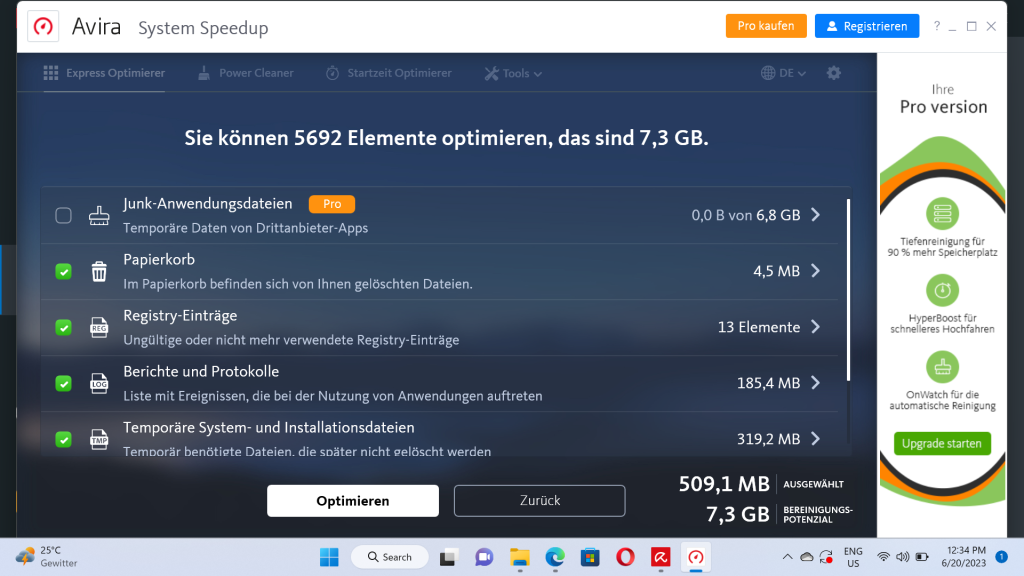
Kleiner Tipp: Verwenden Sie den Avira Junk-Cleaner routinemäßig auch außerhalb einer gründlichen PC-Bereinigung, wie wir sie in diesem Beitrag beschrieben haben. Sie werden feststellen, dass die Performance Ihres Windows-Laptops oder PCs kontinuierlich auf einem besseren Niveau bleibt.
Der kostenlose Avira Junk-Cleaner stellt für viele gängige Optimierungsbedürfnisse eine gute Lösung dar. Wenn Sie alle Junk-Dateien umfassend entfernen und einen noch besseren Schutz Ihres Windows-Rechners erreichen möchten, empfehlen wir Ihnen, die umfangreichen und ergänzenden Tools zu nutzen, die mit dem preiswerten Avira Pro Paket bereitgestellt werden – oder wählen Sie den Bestseller Avira Internet Security.
In unserem Blogbeitrag finden Sie Informationen zum Scannen und Reparieren von Windows-Festplatten mit CHKDSK.
Dieser Artikel ist auch verfügbar in: EnglischFranzösischItalienisch












